Skelbimas
Kuris pirmas: naršyklės skirtukai ar naršyklės langai? Aš nežinau, bet aš daryti žinoti, kaip išlaikyti jų abiejų eiliškumą.
Anksčiau mes jums keletą parodėme neįtikėtini skirtukų tvarkymo būdai „Firefox“ 12 nepaprastai naudingų būdų, kaip valdyti kelis skirtukus „Firefox“Mums visiems reikia plėtinio (arba dešimt!), Kad be vargo imtume naršyklės skirtukus pateikti. Ypač tu, tabuliatorius. Skaityti daugiau . Dabar laikas įsisavinti skirtukų tvarkymą „Chrome“. Pažiūrėkime, kas įmanoma neįdiegus vieno plėtinio. Parodysime jums sparčiųjų klavišų ir pelių patarimų derinį, kuris palengvins skirtukų valdymą, sklandumą ir netgi naudojimą.
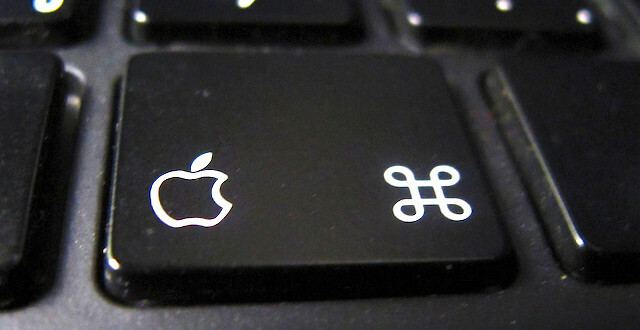
Prisiminti, jei naudojate „Mac“, turėsite pakeisti „Ctrl“ su Cmd ir Alt su Pasirinkimas naudoti sparčiuosius klavišus, apie kuriuos čia diskutuojame.
Skirtukų atidarymas ir uždarymas
Pradėkime nuo elementariausių visų naršyklės veiksmų: skirtukų atidarymo ir uždarymo. „Chrome“ galite atidaryti naują skirtuką naudodami „Ctrl“ + T ir uždarykite dabartinį skirtuką su
„Ctrl“ + W. Skirtus uždaryti skirtukus, „Ctrl“ + F4 arba taip pat veikia vidurinis pelės paspaudimas. Jei norite atidaryti nuorodą ten, galite nuvilkti nuorodą į aktyvųjį skirtuką. Jei norite atidaryti nuorodą naujame skirtuke, vilkite ir upuść ją bet kurioje skirtuko juostos vietoje.Jei norėtumėte atidaryti bet kurią tinklalapio nuorodą naujame fono skirtuke, užuot perėję į jo kontekstinį meniu, paspauskite „Ctrl“ + „Enter“. Įrašyta Pamaina raktas t.y. „Ctrl“ + „Shift“ + „Enter“ vietoj to atidaroma nuoroda naujame priešakinių skirtukų lape. Norėdami atidaryti nuorodą naujame lange, pabandykite „Shift“ + „Enter“. Nesivaržykite pakeisti Įveskite klavišas kairiuoju pelės mygtuko paspaudimu šiuose sparčiuosiuose klavišuose.
Tu gali programuoti „Chrome“, kad būtų atidarytas konkretus skirtukų rinkinys Kaip atidaryti kelis konkrečius skirtukus paleidžiant „Chrome“Galite padidinti našumą sukonfigūravę „Chrome“ paleisti tam tikrą skirtukų rinkinį, kai jis bus paleistas. Skaityti daugiau kiekviename paleidime, bet jei norite, kad būtų pasiekta tik keletas skirtukų, kad galėtumėte greitai pasiekti, prijunkite juos prie „Chrome“. Atlikite tai kiekvienam skirtukui naudodami Prisegti skirtuką parinktį iš savo kontekstinio meniu. Šiam spartųjį klavišą nėra. Bet turėtų būti, tiesa?
Tai sudėtingas triukas, jei norite, kad „Omnibox“ užklausų paieškos rezultatai būtų atidaryti naujame, o ne dabartiniame skirtuke. Laikykite nuspaudę Alt raktas prieš pataikant Įveskite. Ta-da!
Uždaryto skirtuko atidarymas iš naujo yra viena iš PAGRINDINIŲ mano „Chrome“ funkcijų. Dažnai jaučiasi kaip gelbėtojas! https://t.co/quBJxm95yq
- „janelofton“ (@jane_librarian) 2016 m. Vasario 23 d
Uždarytas skirtukas be prasmės? Nesijaudink. „Ctrl“ + „Shift“ + T tai atgaivins. Laikykite paspaudę tą nuorodą ne daugiau kaip 10 kartų, kad vėliausiai uždarytus skirtukus galėtumėte grąžinti priešinga tvarka, kaip jūs juos uždarėte, t. Y. „Paskutinis įėjimas“.
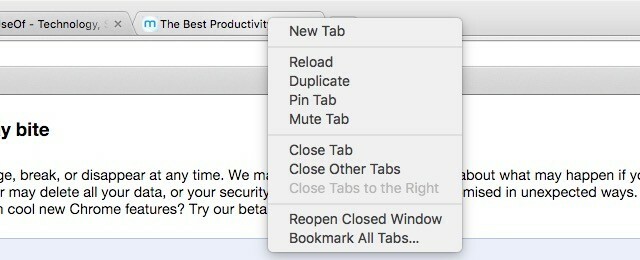
Jei jums labiau patinka pelės paspaudimai nei klavišų paspaudimai, dešiniuoju pelės mygtuku spustelėkite bet kurį skirtuką, kad rastumėte parinktį uždaryti skirtukus ir vėl atidaryti uždarus. Šiame kontekstiniame meniu rasite daugiau naudingų parinkčių, įskaitant Uždarykite kitus skirtukus, Uždarykite skirtukus dešinėjeir Dublikatas.
Jei norite paspartinti skirtukų uždarymą, „Chrome“ turi jums eksperimentinę funkciją. Galite įgalinti per chromas: // vėliavos. Ieškoti Įgalinti greitą skirtuko / lango uždarymą (Užuomina: naudoti „Ctrl“ - F). Tai vienas!
Kai darote šį pakeitimą, galbūt norėsite įgalinti šią kitą funkciją: Įgalinti neprisijungus automatinio įkėlimo režimą. Tai užtikrins, kad jei jūsų naršyklė atsigauna po nepavykusio interneto ryšio, jums nereikės iš naujo įkelti kiekvieno skirtuko rankiniu būdu. „Chrome“ tai padarys už jus, kai įgalinsite šį nustatymą.
Jei norite iš naujo įkelti tik matomus skirtukus, išbandykite šią vėliavą: Tik automatiškai atnaujinti matomus skirtukus. Jei norite, kad šie pakeitimai įsigaliotų, turėsite iš naujo paleisti „Chrome“.
Tvarkyti „Windows“
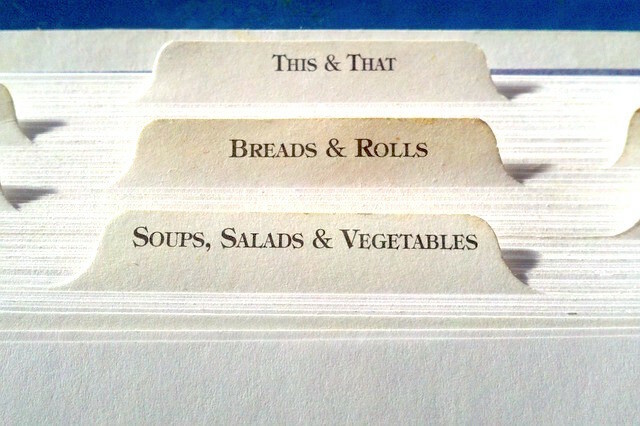
Mes rekomenduojame padalyti savo internetines gyvenamąsias vietas į atskirus (loginius) langus. Šitaip stebėti savo skirtukus yra šiek tiek lengviau.
Norėdami atidaryti naują langą, paspauskite tik viską, ką turite padaryti „Ctrl“ + N. Žinoma, galite pasirinkti ilgesnį kelią ir juo naudotis Failas> Naujas langas daryti tą patį. Jei norite perkelti skirtuką iš esamo lango į naują, tiesiog nuvilkite jį iš dabartinio lango. Pusiaukelėje persigalvojai? Pataikė Esc ir tas skirtukas grįš į pradinę padėtį.
Norėdami perkelti daugybę skirtukų į naują langą, pirmiausia laikykite nuspaudę Pamaina klavišą prieš juos pasirenkant po vieną. Dabar ištraukite visą rinkinį iš dabartinio lango.
Jei dažnai naudojate „Chrome“ inkognito režimą, įsiminkite nuorodą „Ctrl“ + „Shift“ + N greitai iškviesti naują inkognito langą (ir atsiminkite tai, kai prisijungsite inkognito režimu internete 4 dalykai, kuriuos reikia atsiminti, kai prisijungsite inkognito tinkleInkognito režimas (arba privatus naršymas apskritai) gali būti ne toks saugus, kaip manote. Štai keli svarbūs dalykai, kuriuos reikėtų atsiminti prieš atliekant kitą kartą. Skaityti daugiau ). Inkognito režimas puikiai tinka tokioms užduotims atlikti kaip pirkdami pigesnius pasiūlymus Ne tik „Porn“: Kiti naudojimo būdai privačiam naršymuiPrivatus naršymo režimas turi daugybę kitų pavadinimų, įskaitant „inkognito režimą“ „Chrome“ ir „InPrivate“ naršymą „Internet Explorer“. Kai kurie žmonės privataus naršymo režimą vadina „porno režimu“, tačiau tai nėra skirta tik narkomanams nuo pornografijos. Tai gali... Skaityti daugiau , prisijungti prie sąskaitų pasiskolintame kompiuteryje ir išspausdinti kelis kuponus.
Lengvas skirtukų perjungimas
Galite naršyti „Chrome“ skirtukus pirmyn su „Ctrl“ + „Tab“ arba atgaline kryptimi su „Ctrl“ + „Shift“ + skirtukas. „Mac“ vartotojai, klausykite. Jei norite naudoti šias skirtukų perjungimo nuorodas, turėsite laikytis klavišo „Ctrl“ raktas net OS X užuot perjungę į Cmd Raktas.
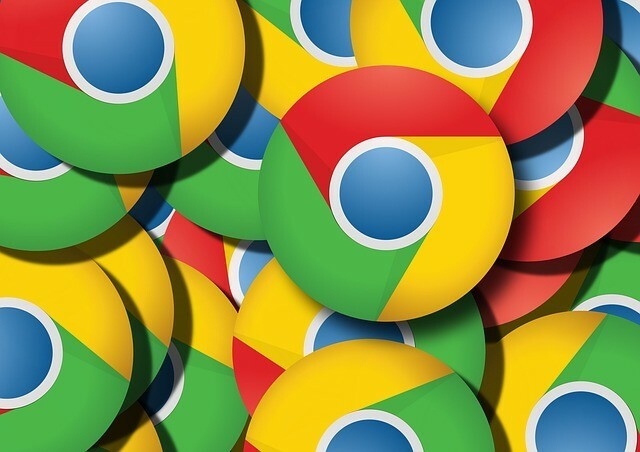
Beje, jei naudojate „Windows“, taip pat galite naudoti „Ctrl“ + Pg dn perjungti į kitą skirtuką ir „Ctrl“ + Pg aukštyn norėdami perjungti į ankstesnį skirtuką. Taip pat gali naudoti „Mac“ vartotojai „Cmd“ + „Option“ + rodyklė į dešinę / kairę perbraukti skirtukus. Kaip ir tikėtasi, paspaudę dešinę rodyklę, pateksite į kitą skirtuką, o naudodami kairę - pateksite į ankstesnį skirtuką.
Ar žinojai, kad gali pataikyti? „Ctrl“ + 1 perjungti į pirmąjį skirtuką, „Ctrl“ + 2 pereiti antrą skirtuką ir panašiai? Tai veikia iki aštuonių skirtukų, ty iki „Ctrl“ + 8. Ten yra užduotis, paskirta „Ctrl“ + 9. Visada nukeliate į dešinįjį dabartinio lango skirtuką. Nesvarbu, ar atidarėte penkis skirtukus, ar šimtą. „Ctrl“ + 9 visada pateks į pirmąjį skirtuką dešinėje.
Skirtukai be garso
Šiuo metu „Chrome“ atidaryti 54 skirtukai.
Aš negaliu rasti vienos grojamos muzikos! AAAAAGHAGHAGH
- Michaelas Hirstas (@DJShenny) 2016 m. Vasario 16 d
Negalite padaryti daug dėl automatinio garso ir vaizdo įrašų, įterptų į tinklalapius, turinio, bet bent jau galite jį išjungti nutildę. Žiniatinklio vartotojai norėjo nutildyti skirtukus tiek, kad dauguma geriausių naršyklių patenkino savo norą ir pridėjo jį kaip savitąją funkciją. Tačiau „Chrome“ pateko ten pirmiausia Aš nekenčiu „Google Chrome“, bet esu įstrigęs. Štai kodėl„Chrome vs. „Firefox“ karas, aš bendrauju su „Google“ vartotojais. Bet aš nenoriu. „Chrome“ yra mano pasirinkta naršyklė, nes joje yra funkcijų, be kurių negaliu gyventi. Skaityti daugiau .

„Chrome“, taip pat tokios naršyklės kaip „Safari“ ir „Firefox“ leidžia nutildyti bet kurį skirtuką per skirtuko dešiniuoju pelės mygtuku spustelėkite meniu arba kontekstinį meniu. Taip pat matysite mažą garsumo piktogramą skirtukuose, kuriuose leidžiamas garso / vaizdo įrašas. „Safari“ ir „Firefox“ spustelėję tą piktogramą bet kuriame skirtuke nutildo tą skirtuką. Tai neveiks „Chrome“ nebent jūs einate į chromas: // vėliavos, nustatyti Įgalinti skirtuko garso nutildymo vartotojo sąsajos valdymą pažymėkite, kad įjungta, ir paleiskite „Chrome“ iš naujo.
Skirtukų pristabdymas
„Google“ dirba su skirtukų išmetimo funkcija, kaip savo sutikimo pataisyti dalimi atminties problemos „Chrome“ Taip „Google“ išsprendžia „Chrome“ atminties problemas ir atmeta skirtukus„Google Chrome“ veikia tik lėtai ir erzina. Teisingai? Dabar „Google“ įgyvendina didelius naršyklės pakeitimus, kurie pašalina atminties problemas ir aktyviai pašalina nepanaudotus skirtukus. Skaityti daugiau . Galite išmėginti šią funkciją iš karto nustatydami Įgalinti skirtuko išmetimą vėliava chromas: // vėliavos. Kai tai padarysite ir iš naujo paleisite „Chrome“, ji „užmuš“ neaktyvius skirtukus, kad sutaupytų atmintyje, tačiau juos pasiliks skirtukų juostoje. Vienu paspaudimu galite iš naujo įkelti tuos atmestus skirtukus.
Yra nustatyta eilės tvarka, pagal kurią „Chrome“ atmes skirtukus. Vidiniai puslapiai, pavyzdžiui, žymos, eina pirmi. Prisegti ir aktyvūs skirtukai yra paskutiniai, kuriuos galite naudoti tik tada, kai bėgate tikrai mažai atminties.
Skirtukų išmetimas yra tik vienas iš paslėpti „Chrome“ nustatymai 10 paslėptų „Chrome“ nustatymų, kuriuos turėtumėte pakeisti„Chrome“ nustatymuose yra daugiau nei pagrindiniai patarimai, kuriuos atlikote, kai pirmą kartą nustatėte naršyklę. Pažiūrėkime, kas tai susiję. Skaityti daugiau kad galite eksperimentuoti.
Pažymėkite visus atidarytus skirtukus žymėdami vienu mygtuku
Šiuo metu „Chrome“ atrodo kaip mano smegenys, atidarius visus šiuos skirtukus. pic.twitter.com/ckATMpcKQj
- M19RCH (@Comanda_x) 2016 m. Vasario 16 d
Kartais atsikratyti atidarytų skirtukų ir pradėti nuo visiškai naujo skirtuko yra pats tiesiausias būdas susigrąžinti šiek tiek laisvos vietos ir vėl pradėti kvėpuoti.
Nereikia prarasti nė vieno naudingo atidaryto skirtuko ar net pridėti juos prie žymių, kad galėtumėte juos išsaugoti kitai dienai. Įmeskite visą krūvą į vieną aplanką savo žymėse ir atkurkite jį keliais paspaudimais, kai būsite pasirengę dar kartą sutvarkyti visus tuos skirtukus.
Norėdami pažymėti visus atidarytus skirtukus kaip vieną kadrą, dešiniuoju pelės mygtuku spustelėkite bet kurį skirtuką ir spustelėkite Pažymėti visus skirtukus... kontekstiniame meniu, norėdami išsaugoti visus tuos skirtukus naujame, skirtame aplanke. Kai norite juos atidaryti dar kartą, dešiniuoju pelės mygtuku spustelėkite aplanką ir galėsite pasirinkti, ar atidaryti juos visus dabartiniame, ar naujame lange.
Laikas susitvarkyti
įdomus faktas: jei mobiliajame chrome atidarėte daugiau nei 99 skirtukus, skirtukų skaičius tiesiog rodo „: D“
susijusiose naujienose gali būti nedidelė problema
- tas sheila asmuo (@sheilamakegames) 2016 m. Vasario 24 d
„Chrome“ įmontuotos skirtukų tvarkymo funkcijos yra gera vieta pradėti valdyti skirtukus. Net jei juokingai daug jų atidarote, jūs vis tiek galite tikėtis tol, kol laikysitės gerų įpročių, susijusių su skirtukų tvarkymu. Ir ne tik „Chrome“, bet ir bet kokia naršyklė.
Ar naudojate pelę ar klaviatūrą, kad galėtumėte greitai naršyti? Kuriais sparčiaisiais klavišais naudojatės naršydami ir valdydami „Chrome“ skirtukus dempingo greičiu? Pasidalinkite savo mėgstamiausiais komentaruose!
Vaizdo kreditai: magas atliekantis triuką pateikė Andrey_Popov per „Shutterstock“, anitakhartas per „Compfight“kopija, mediapinta per „Compfight“kopija
Prieš sutelkdamas dėmesį į technologijas ir rašymą, Akshata išmokė rankinio testavimo, animacijos ir UX projektavimo. Tai sujungė du mėgstamiausius jos užsiėmimus - suvokti sistemas ir supaprastinti žargoną. „MakeUseOf“ svetainėje Akshata rašo apie tai, kaip išnaudoti geriausius jūsų „Apple“ įrenginius.